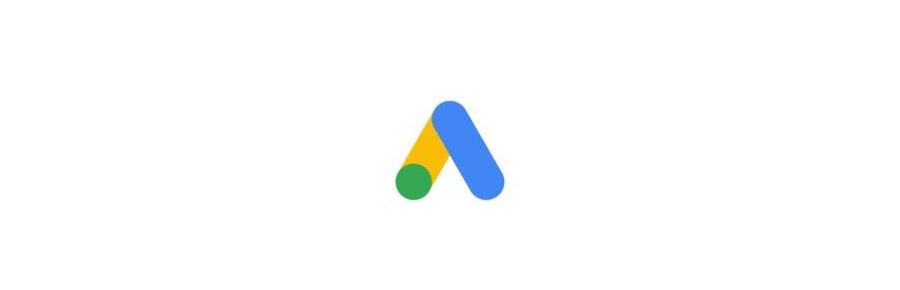
Pierwsza reklama w Google Ads (AdWords)
Jak zrobić pierwszą kampanię w Google Ads (dawniej AdWords)?
Z tym poradnikiem zrobisz to krok po kroku od założenia konta po uruchomienie kampanii i całkowicie od podstaw.
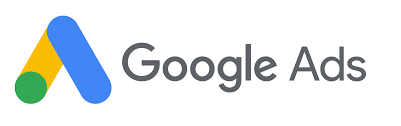
Razem z Tobą założę najprostszą kampanię reklam Google dla strony www pracowni architektonicznej PAAS z Wrocławia, a każdy krok opiszę i pokażę na obrazkach. Prościej się nie da :-)
Instrukcja na dzień: 01.03.2019
Zanim zaczniemy, koniecznie zapoznaj się z:
Nawiguj po artykule:
- Część 1 – zakładamy konto
- Część 2 – planujemy kampanię
- Część 3 – zakładamy kampanię
- Część 4 – tworzymy reklamę
Wymagania do założenia konta
Aby założyć konto w Google Ads, dawniej AdWords, potrzebne będą:
- strona www (na którą będziemy sprowadzać ruch),
- adres Gmail do konta w Google,
- dane firmy (jeśli prowadzisz),
- dane do rozliczeń (forma płatności).
![]()
Krok 1
![]()
Załóż konto w Google Ads
Jeśli posiadasz już adres Gmail, w zasadzie konto w Google Ads masz. Jeśli nie, musisz założyć takiego maila.
Mając adres, logujemy się nim na stronie Google Ads.
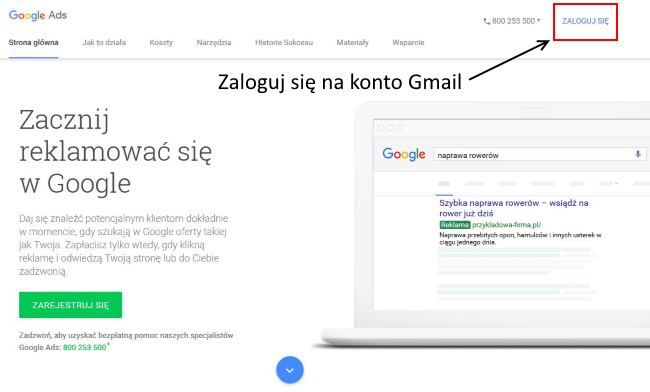
![]()
Krok 2
![]()
Wybierz klasyczny Google Ads
Google oferuje na start uproszczoną wersję narzędzia – Google Ads Express. Nie chcemy jej, bo chociaż ułatwia odnalezienie się w kampanii, to utrudnia korzystanie z wielu funkcjonalności!
Rezygnujemy z uproszczonego panelu, klikając „znasz już Google Ads?” na pierwszej stronie zaraz po założeniu konta.
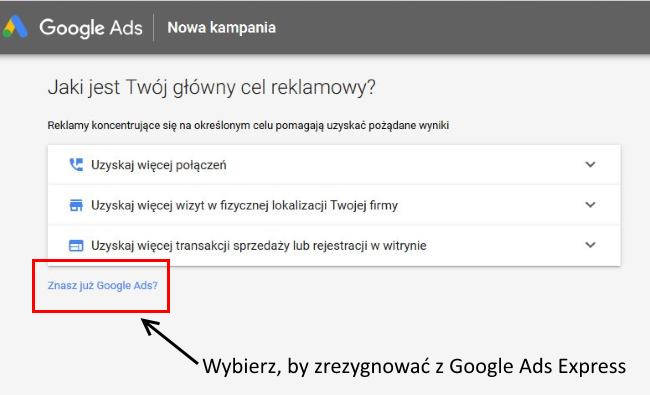
Google Ads Express – nie, dziękuję! :-)
![]()
Krok 3
![]()
Zakończ tworzenie konta
Na kolejnej stronie, kliknij „utwórz konto bez kampanii”, by dokończyć zakładanie konta z pominięciem kampanii. Spokojnie, wszystko w swoim czasie.
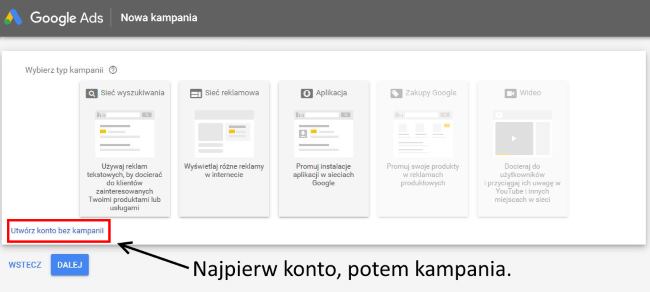
Następnie sprawdź i potwierdź poprawność ustawienia kraju, strefy czasowej i waluty. Sprawdź je dwukrotnie, bo nie można ich już później zmienić!
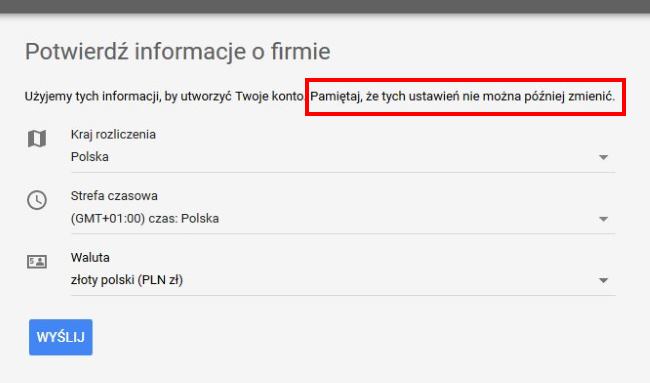
Gratuluję. Konto jest założone, ale jeszcze trochę pracy przed nami :-)
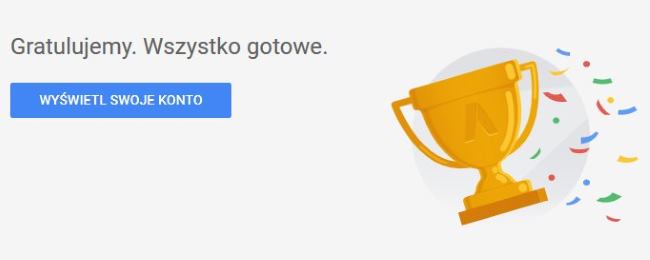
![]()
Krok 4
![]()
Uzupełnij dane
Na samym początku warto uzupełnić dane konta i wybrać podstawowe ustawienia. Robimy to raz.
Wchodzimy do zakładki Narzędzia > Rozliczenia i płatności.
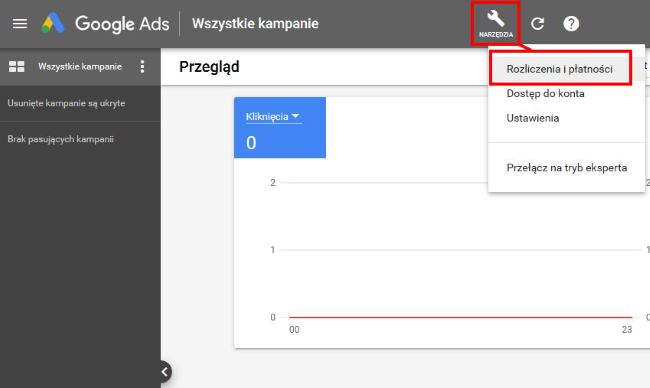
W formularzu uzupełniamy dane takie jak: nazwa i dane firmy, oraz dane rozliczeniowe. Musimy też podać źródło wpłat na konto, np. kartę bankomatową.
Do wyboru są dwie opcje płatności:
- ręczna,
- automatyczna.

WAŻNE!
Możesz wybrać płatność ręczną, ale wtedy musisz od razu przelać minimum 40 zł na konto reklamowe. Jeśli wybierzesz opcję płatności automatycznej, opłaty będą ściągane po osiągnięciu określonego progu, ale naliczane od uruchomienia kampanii. Nie można już wycofać tej formy rozliczenia!
Po uzupełnieniu tych danych, w tym miejscu (Rozliczenia i płatności) będzie zebrane podsumowanie rozliczeń. Google wyświetli Ci wszystkie transakcje, źródła płatności, a także ustawienia płatności, w tym możliwość wykorzystania kodu promocyjnego.
Zapoznaj się z tym panelem i dokumentacją Google nt. płatności.
![]()
Krok 5
![]()
Zapoznaj się z nawigacją
Po założeniu konta masz odblokowany dostęp do wszystkich funkcjonalności Google Ads. Nie masz jeszcze kampanii, więc wiele miejsc jest pustych.
Przejrzyj dostępne zakładki w nawigacji. Nie wszystkie będą nam potrzebne do założenia prostej kampanii, ale warto wiedzieć o ich istnieniu.

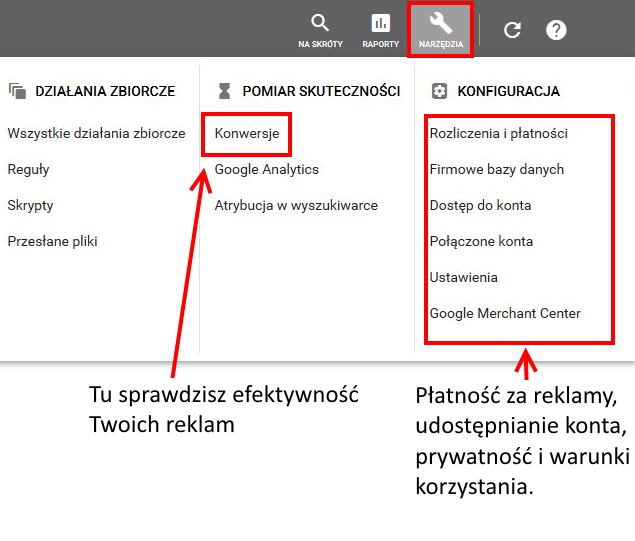
Cel i konwersja
Zanim zakopiemy się w ustawieniach kampanii, warto wiedzieć, co chcemy osiągnąć, a także w jaki sposób będziemy to mierzyć. Bardzo gorąco zachęcam do przygotowywania ogólnych założeń przed stworzeniem kampanii.
— założenia w moim przykładzie —
Dlaczego takie założenia?
Branża architektoniczna jest dość trudna i droga. Nie mam szans z małym budżetem rywalizować z dużymi graczami. Dlatego będę szukał fraz tanich (z niską stawką za kliknięcie), ale bardzo precyzyjnych. Będą to frazy na pograniczu usługowych i inspiracyjnych, np. aranżacja białej kuchni. Jednak dokładne frazy wyjdą dopiero podczas analizy w kolejnych krokach.
Przewiduję, że uzyskam mało ruchu, ale taniego i z rozsądną szansą na konwersje. Prawdę poznam dopiero po starcie kampanii, a rzeczywistość zweryfikuje moje założenia :-)
Ruch będę kierował na strony projektów, ale jako konwersję będę traktował przejścia do strony kontaktu. To będzie dla mnie sygnał, że użytkownik zainteresował się projektem na tyle, żeby nawiązać kontakt. Również obejrzenie powyżej trzech galerii na stronie będzie pozytywnym sygnałem. To pierwsza kampania, którą zakładam, żeby wybadać rynek.
Zainteresowanych użytkowników zamierzam zapisywać w bazie, by w następnej kampanii skierować do nich precyzyjną reklamę już z ofertą usługi aranżacji wnętrz. Takie działanie nazywamy remarketingiem. To również będzie przedmiotem oddzielnego poradnika.
Jeśli jeszcze nie wiesz, czym są frazy kluczowe, przerwij lekturę i zapoznaj się z artykułem:
Pora założyć kampanię. Na tym etapie wybierzesz rodzaj reklamy, ustalisz jej podstawowy budżet, wstępnie określisz odbiorców i zdecydujesz o innych ustawieniach.
![]()
Krok 6
![]()
Wybierz rodzaj kampanii
Z poziomu strony głównej narzędzia, wybierz nową kampanię.
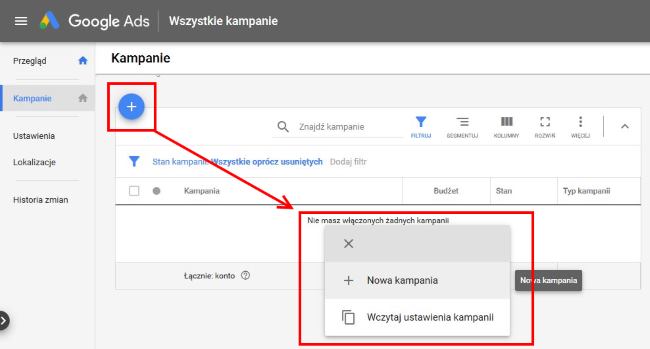
Do wyboru masz kilka możliwości. Najważniejsza forma (i najprostsza) to reklamy w sieci wyszukiwania.
Reklamy w sieci wyszukiwania
To reklamy tekstowe, które wyświetlają się na stronach wyszukiwarki Google, gdy ktoś wykona zapytanie. Wyglądają tak:

Ten poradnik dotyczy tworzenia właśnie takiej reklamy. Google jednak udostępnia wiele innych możliwości. Wśród nich są reklamy w sieci reklamowej, czyli w formie tekstu, grafiki lub animacji na stronach internetowych, które wykorzystują narzędzie Google Adsense. Inne rodzaje to: Zakupy Google (reklama produktowa dla sklepów), oraz reklama wideo i dla aplikacji, które są raczej dedykowane dużym firmom.
Wybierz reklamę w sieci wyszukiwania.
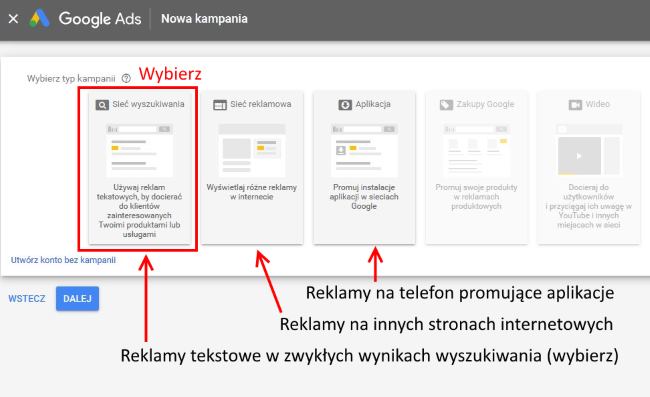
![]()
Krok 7
![]()
Wybierz cel kampanii
Google poprosi Cię o wybór celu dla kampanii, ale prawda jest taka, że nie ma on większego znaczenia. Kampanię tworzysz tak samo, ale Google będzie Ci sugerował inne rozwiązania i ustawienia, zależnie od wybranego celu.
Możesz wybrać opcję: Kampania bez celu.
Wtedy Google znowu spróbuje wymusić na Tobie wybór celu. Ten wybór też możesz zignorować :-)
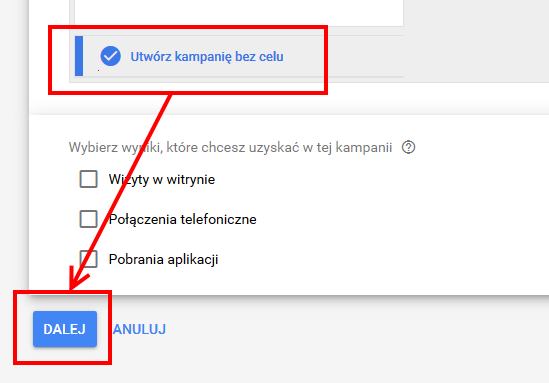
![]()
Krok 8
![]()
Wybierz nazwę i miejsca wyświetlania reklam
Wreszcie docieramy do właściwych ustawień reklamowych. Przede wszystkim dobrze wybierz nazwę dla kampanii. Przemyśl to, bo gdy na koncie pojawi się więcej reklam, chaos w nazewnictwie wróci do Ciebie z pretensjami.
Przy okazji odznacz pola sieci wyszukiwania i sieci reklamowej. Na potrzeby nauki, robimy najprostszą możliwą reklamę.
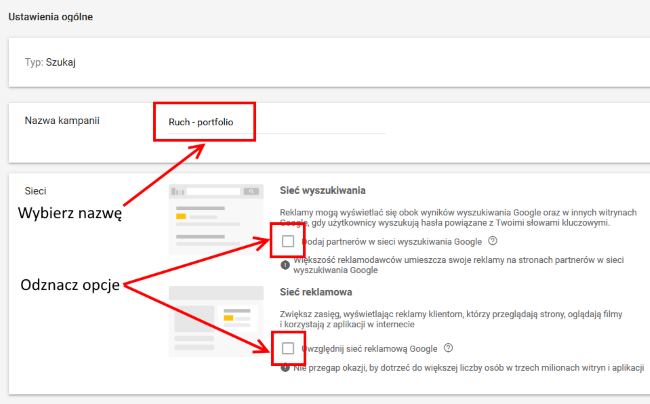
Nie będziemy też korzystać z dodatkowych opcji ukrytych pod przyciskiem „pokaż więcej ustawień”. Jest tam data zakończenia kampanii, ale nie musisz jej ustawiać, bo zatrzymanie działań nastąpi samoczynnie po wydaniu określonego budżetu.
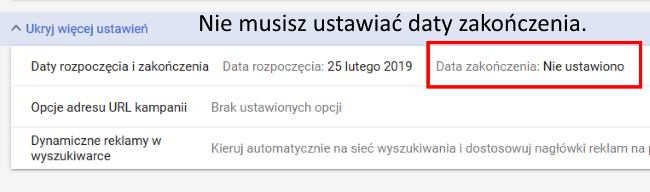
![]()
Krok 9
![]()
Ustaw kierowanie i odbiorców
W tym bloku możesz określić:
- lokalizację odbiorcy, czyli gdzie musi się znajdować, żeby zobaczyć reklamę,
- język, którym musi się posługiwać (domyślnie jest już: polski),
- oraz grupę, do której ma przynależeć.
Lokalizacja
W moim przypadku najlepsi klienci są w pobliżu, bo można się z nimi spotkać bezpośrednio. Dodatkowo, zależy mi na oszczędnym dysponowaniu budżetu, dlatego ograniczam odbiorców do tych, którzy znajdują się we Wrocławiu. By to zrobić, wystarczy wpisać miejscowość w polu wyboru.
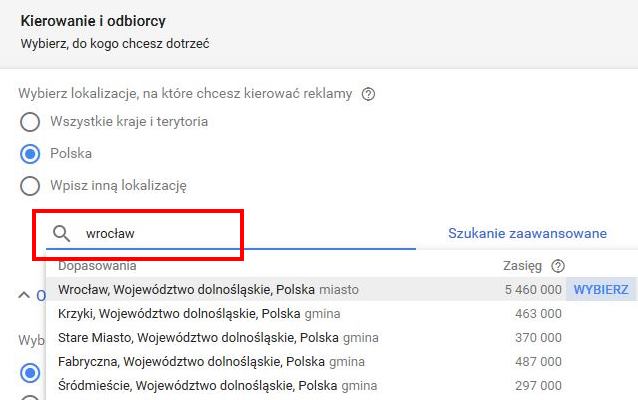
Jeśli Twój biznes jest ogólnopolski, a kontakt bezpośredni nie jest tak istotny, zostaw domyślnie wybraną Polskę. Twoja kampania będzie wyświetlać się w całym kraju.
Podobnie, zostaw domyślnie wybrany język polski. Ja też tu nic nie zmieniam.
![]()
Krok 10
![]()
Wybierz odbiorców (opcjonalnie)
Jeśli chcesz zawęzić kampanię do osób według demografii lub ich zainteresowań, możesz to zrobić. Masz do wyboru określenie statusu rodzicielskiego, cywilnego, mieszkaniowego, albo wykształcenia. Możesz też zaznaczyć konkretną branżę.
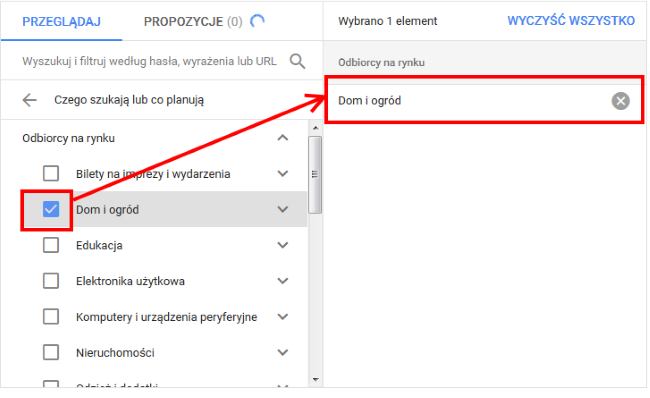
Zanim skorzystasz z tej opcji, wiedz że:
- zawężenie odbiorców nie jest idealne. Google nie ma aż tak dokładnych danych o użytkownikach,
- każde dodatkowe zawężenie (możesz je łączyć) ogranicza ilość potencjalnych odbiorców. Twój zasięg może być naprawdę mały, a reklama nieskuteczna,
- właściwe określenie odbiorców odbywa się podczas wyboru fraz kluczowych (w kolejnym kroku).
W tej kampanii pominę ten krok. Nie zawężę w żaden sposób odbiorców (poza lokalizacją). Ty możesz, jeśli chcesz.
Przypomnę, to jest opcjonalne ustawienie. Ważniejszy będzie wybór fraz kluczowych w kolejnym kroku!
![]()
Krok 11
![]()
Ustaw budżet i stawki za reklamę
W tym miejscu ustalisz budżet swojej kampanii. To dzienny budżet, który będzie określał kwotę, do której Google będzie wyświetlał reklamy każdego dnia.
Ten limit nie wyznacza końca kampanii.
Ja ustawiłem budżet dzienny w wysokości 20 zł. Skromnie.
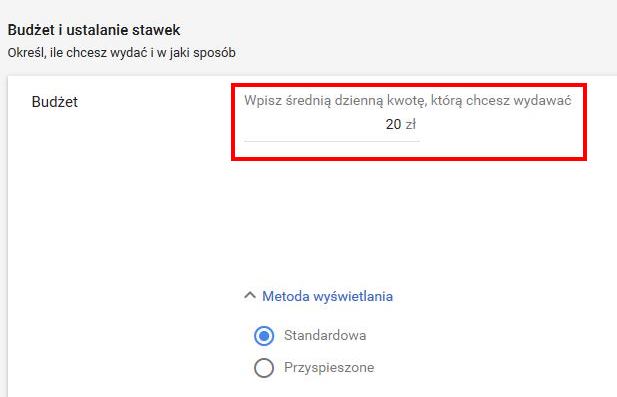
![]()
Krok 12
![]()
Wybierz sposób naliczania kosztów
Dużo ważniejsze jest ustawienie sposobu naliczania kosztów. Istnieją dwie podstawowe metody:
- za kliknięcie reklamy,
- za wyświetlenie reklamy.
Z reguły kliknięcie jest lepsze dla małych kampanii, bo płacisz za realną akcję użytkownika. Koszty naliczane za same wyświetlenia reklamy są wskazane, gdy chcesz zdominować jakieś miejsce lub zależy Ci bardziej na masowym dotarciu.
My skorzystamy z metody naliczania kosztów za kliknięcie reklamy. W tym przypadku musimy ustalić jeszcze koszt pojedynczego kliknięcia. Google chce nam pomóc i samodzielnie określać stawki do wskazanego limitu. Podziękujemy za tę opcję.
W polu Określanie stawek wybierz „bezpośrednio wybierz strategię ustalania stawek”, a następnie z listy strategii wybierz „CPC ustawiane samodzielnie”.
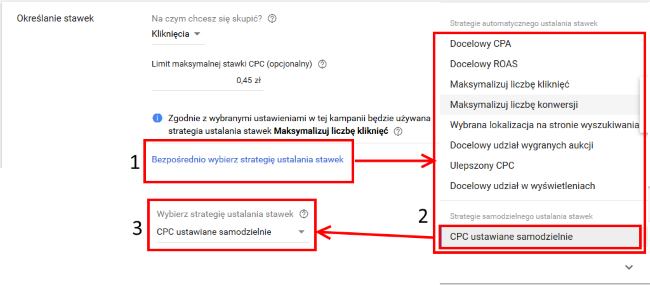
Dzięki temu nauczysz się manipulowania stawkami, a jednocześnie nie pozwolisz Google nabijać Ci niepotrzebnych kosztów. :-)
Harmonogram i rozszerzenia reklam
Te opcje możesz na razie pominąć. Oczywiście, jeśli wiesz, że odbiorcy najchętniej korzystają z Twoich usług w pewne dni, możesz zawęzić w ten sposób wyświetlanie reklam. Ja tego nie zrobię.
Pozostałe opcje, w tym rozszerzenia reklam, na razie zostawimy w spokoju.
Pora przygotować grupę reklam oraz właściwe reklamy, które będą wyświetlać się w wynikach wyszukiwań. Na tym etapie wybierzesz też frazy kluczowe.
![]()
krok 13
![]()
Utwórz grupę reklam
Pora stworzyć grupę reklam. Twoja kampania już jest zapisana, więc możesz wyjść z narzędzia i wrócić później.
Pamiętaj, że w Google Ads masz kampanie, w nich grupy reklam, a w nich reklamy. Na każdym poziomie możesz zarządzać innymi ustawieniami. Frazami kluczowymi zarządzasz na poziomie grup reklam. To ważne!
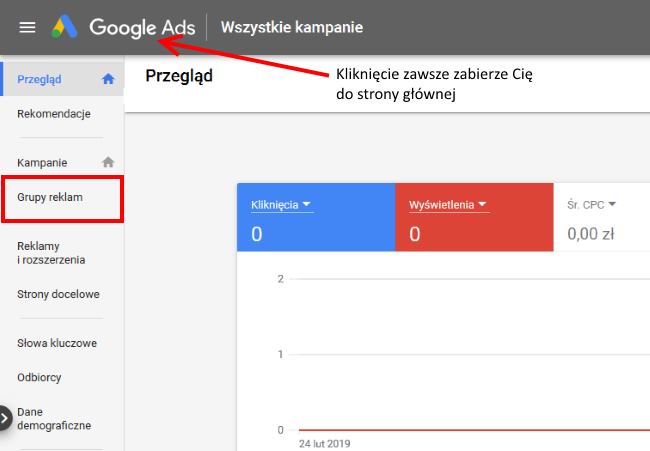
Załóż grupę reklam dla swojej kampanii.
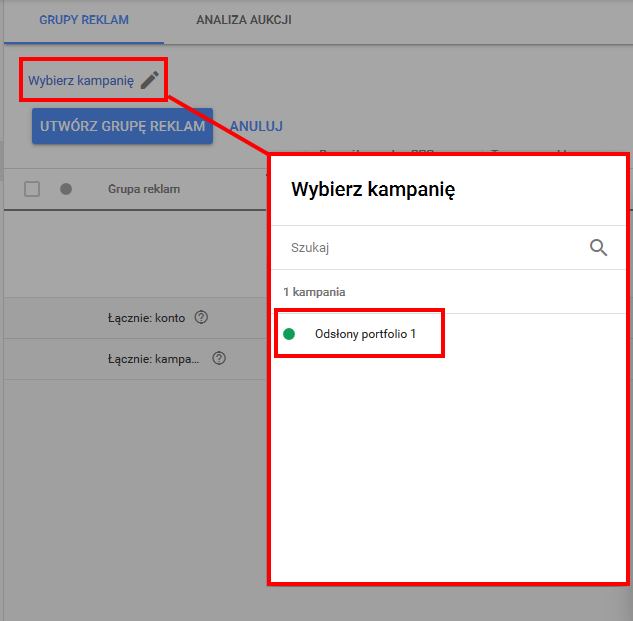
Grupa potrzebuje nazwy. Proponuję coś dotyczącego fraz, które będą przypisane do grupy. W moim przypadku będą to słowa dla projektu: Mieszkanie w kamienicy. Tak też nazwę grupę reklam.
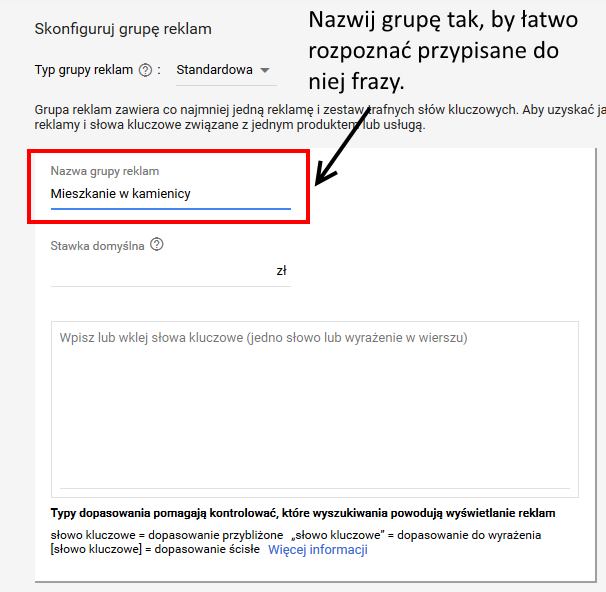
![]()
Krok 14
![]()
Wybierz stawkę domyślną dla grupy reklam
Tu zaczyna się przygoda ze stawkami, czyli kwotą, którą chcesz zapłacić za jedno kliknięcie reklamy.
Oto kilka faktów o stawkach.
- Stawki podajesz jako maksymalną kwotę, którą możesz zapłacić za jedno kliknięcie. To znaczy, że w rzeczywistości te opłaty mogą być niższe.
- Wysokość stawki zmienia się zależnie od frazy i jej konkurencyjności.
- Od stawki zależy to, jak wysoko wyświetli się reklama. Im wyższa stawka, tym (z reguły) lepsza ekspozycja reklamy i większa szansa na kliknięcia.
- Zarządzanie stawkami to bardzo ważne zadanie w procesie obsługi kampanii.
Więcej o stawkach w dalszej części :-)
W tym miejscu określasz stawkę domyślną, którą później i tak zmienisz zależnie od fraz kluczowych. Ustaw ją bardzo nisko i się nie przejmuj. Ja dałem 0,25 PLN.
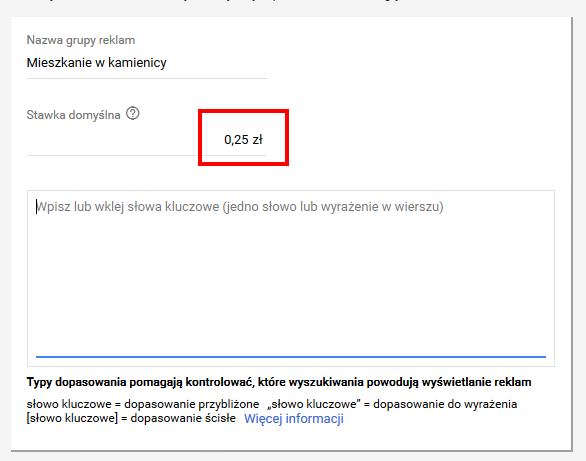
![]()
Krok 15
![]()
Przejdź do narzędzia analizy fraz kluczowych
W tym momencie dochodzimy do najważniejszej kwestii – słów kluczowych, na które będzie wyświetlana fraza. Ich wybór to pracochłonne i trudne zadanie, ale to od nich zależy sukces lub porażka reklamy.
Niestety, bez doświadczenia łatwo o potknięcie, dlatego zalecam startować od małych kampanii na pojedyncze frazy. Z czasem możesz dodawać kolejne, bo łatwo je uzupełniać, zmieniać i usuwać.
Wyboru słów kluczowych dokonamy w innym miejscu. Pomiń formularz fraz i zapisz grupę.
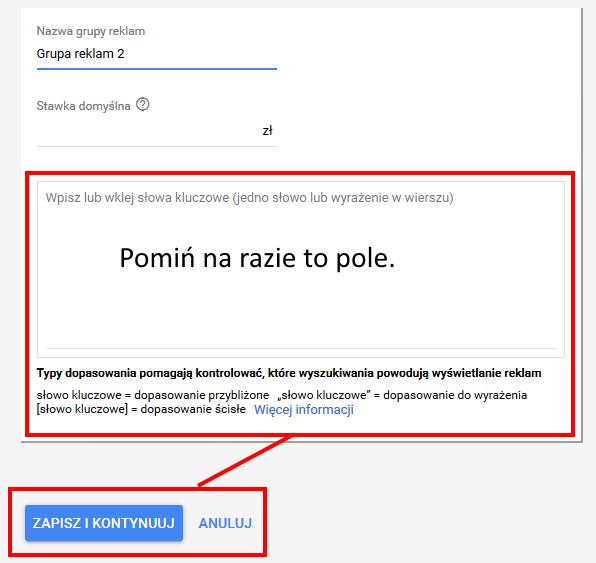
Z nawigacji, którą już znasz, wybierz Narzędzia (ikona klucza) > Planer słów kluczowych.
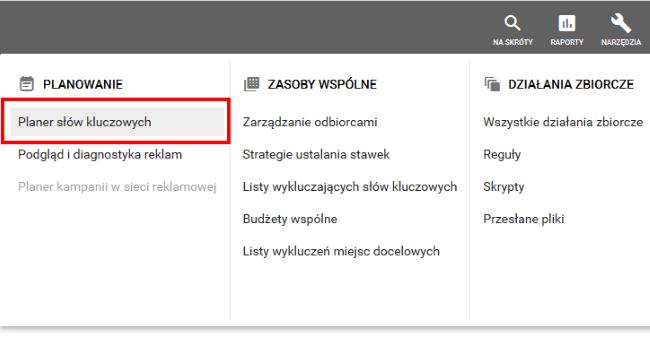
![]()
Krok 16
![]()
Wybierz rodzaj wyszukiwania fraz
Planer słów kluczowych to bardzo proste narzędzie, które z kolei daje bardzo dużo danych. Na potrzeby kampanii, przejdziemy tylko przez wymagane pola i funkcje. Z tego narzędzia będziesz korzystać bardzo często, nie tylko do tworzenia reklam!
Najpierw wybierz opcję: Znajdź nowe słowa kluczowe.
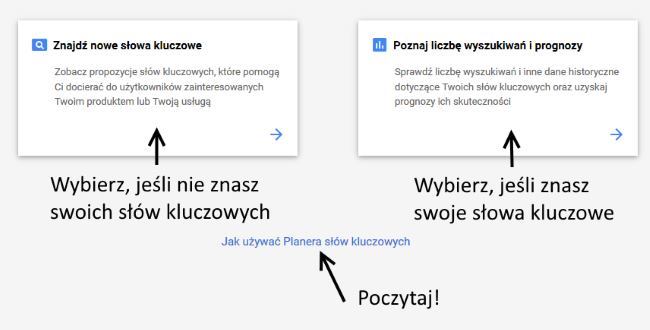
Podaj główne frazy
W tym momencie narzędzie poprosi o podanie kilku fraz, na bazie których zaproponuje dla Ciebie słowa kluczowe do grupy reklam. Wpisz takie frazy, których użyłby odbiorca, by znaleźć Twoją usługę lub produkt w internecie.
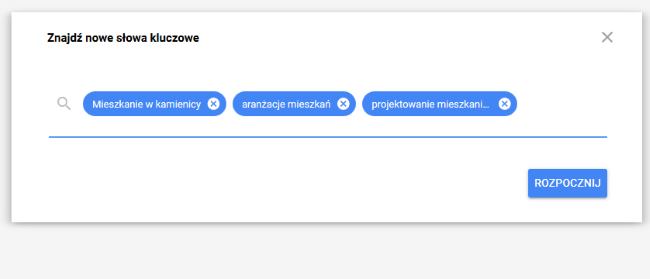
Ja wybrałem trzy hasła: mieszkanie w kamienicy, aranżacje mieszkań, projektowanie mieszkania w kamienicy.
Dlaczego?
Tu wracam do założeń dla reklamy, które zebrałem w pierwszej części poradnika. Przypomnę, że zależy mi na promocji konkretnego projektu aranżacji wnętrz w kamienicy.
Ten projekt to:
Bez obaw, podane frazy to są tylko propozycje, które w dalszej części możesz zmienić. Frazy wpisuj i oddzielaj enterem.
Rozpocznij analizę!
![]()
Krok 17
![]()
Wybierz frazy dla grupy reklam
Oto przed Tobą najtrudniejsze zadanie :-) Musisz wybrać frazy dla grupy reklam w kampanii! To, co teraz widzisz to tabela fraz, ich miesięcznych wyszukiwań i stawek za kliknięcie.
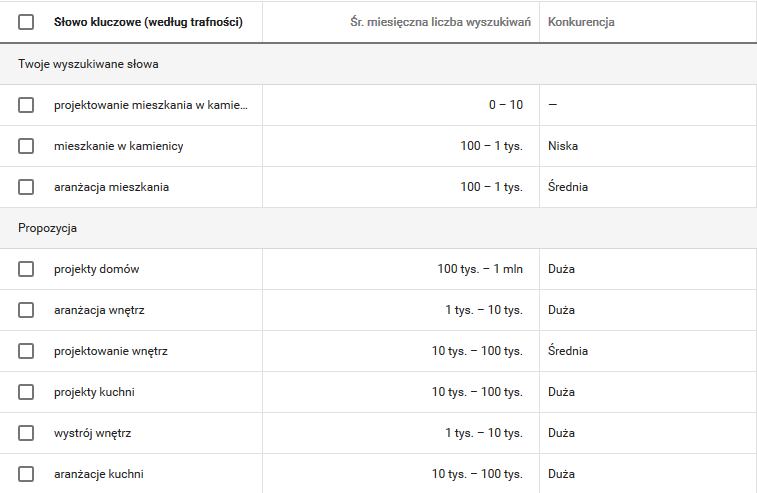
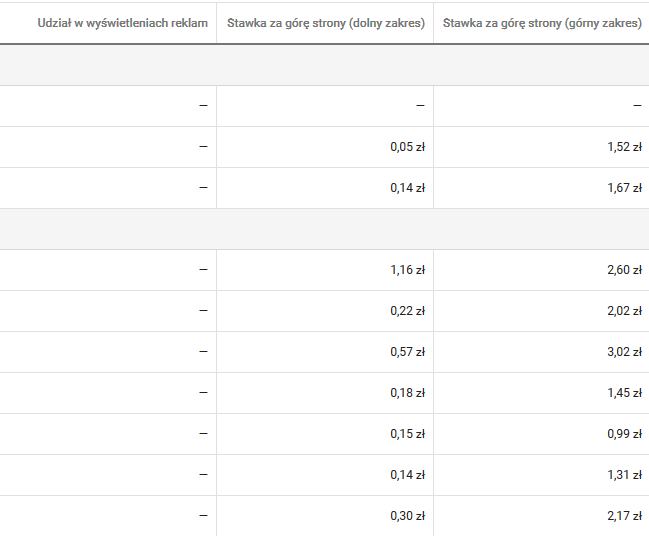
Co oznaczają kolumny?
Słowo kluczowe
to właśnie ta fraza, którą użytkownik musi wpisać w Google, by zobaczyć Twoją reklamę (jeśli ją wybierzesz).
Średnia miesięczna liczba wyszukiwań
oznacza częstotliwość wpisywania tej frazy w wyszukiwarkę przez ludzi. W tabeli masz ją podaną w zakresie od-do (np. 100-1 tyś). Gdy uruchomisz kampanię (Google dostanie pieniążki), te dane zostaną doprecyzowane. To są uśrednione i przybliżone liczby.
Konkurencja
to próba Google określenia, jak oblegana jest dana fraza. Jeśli konkurencja jest wysoka, trzeba będzie więcej zapłacić za ruch z tej frazy, niestety.
Stawki za górę strony (zakresy)
oznaczają kwoty, które trzeba płacić za kliknięcie, by mieć szansę wyświetlać się na górze wyników wyszukiwań. Wiadomo, im więcej zapłacimy, tym wyżej będziemy.
Zacznij zaznaczać!
Google przedstawił Ci propozycje. Teraz musisz z nich wybrać swoje frazy. Zaznaczaj checkbox tych, które chcesz dodać do grupy reklam. W każdej chwili możesz zmienić frazy startowe. U góry masz pole do wyszukiwania.
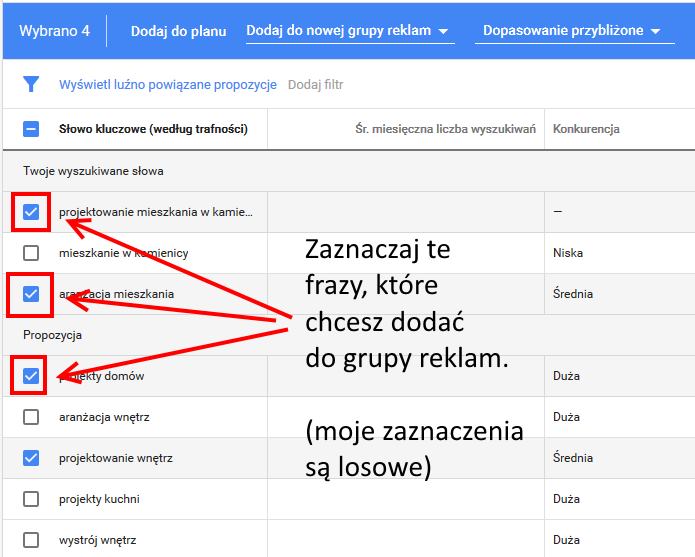
![]()
Krok 18
![]()
Przemyśl swoje frazy!
Jak już wspomniałem, wybór fraz to najtrudniejsza część kampanii. Jest ich dużo, mają różną konkurencję, nie wszystkie są zrozumiałe. Tutaj musisz zdać się na doświadczenie! A doświadczenie zbudujesz tworząc kolejne kampanie.
Moja sugestia
Jeśli to Twoja pierwsza kampania, wybierz tylko kilka oczywistych, tańszych fraz (z mniejszą konkurencją), uruchom reklamy i obserwuj co się dzieje. Jeśli ruchu będzie mało, dodasz kolejne frazy.
Korzystaj z filtrów
Możesz ponawiać zapytanie podając inne frazy startowe. Możesz też korzystać z masy filtrów.
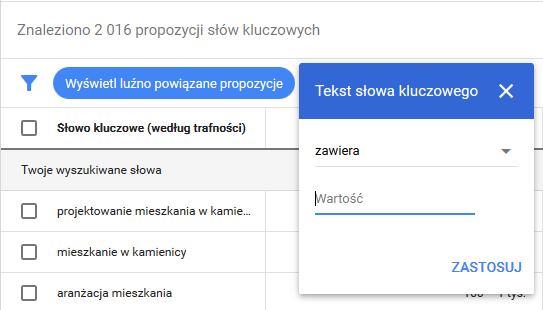
Możesz też stosować wykluczenia fraz i wiele innych. Gorąco zachęcam Cię, czytelniku, do klikania w narzędziu wszystkiego, co ciekawe. Nie pomijaj też dokumentacji Google.
Kiedy skończysz wybór fraz, dodaj frazy do planu w opcji „dopasowania ścisłego”. To ważne, bo każde inne dopasowanie sprawi, że Google będzie wyświetlał Twoją reklamę na wiele podobnych, ale innych fraz. W tej pierwszej kampanii chcemy mieć pełną kontrolę!

Możesz też pobrać frazy na dysk i później jej dodać do wybranej grupy lub z poziomu narzędzia utworzyć nową kampanię i grupę. Ogólnie Google pozwala dodawać wszystko wszędzie, więc w skrócie – można się pogubić, dlatego lepiej pobieraj sobie skrupulatnie wybrane frazy. :-)
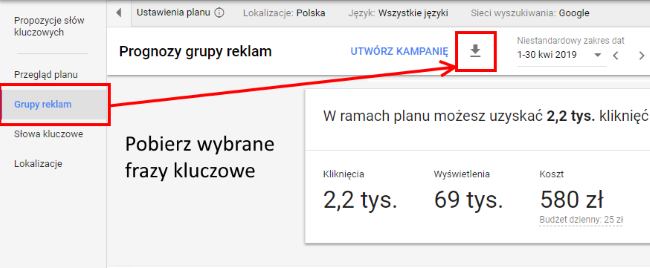
![]()
Przebrnęliśmy przez kroki 18/24
![]()
Mamy już:
- stworzoną kampanię,
- utworzoną grupę reklam,
- wybrane frazy kluczowe.
WAŻNE!
W tym momencie możesz (dla bezpieczeństwa) zatrzymać kampanię, żeby mieć pewność, że nic nie wystartuje bez Twojej wiedzy. To ważne szczególnie w przypadku, gdy wybrana została forma płatności automatycznej.
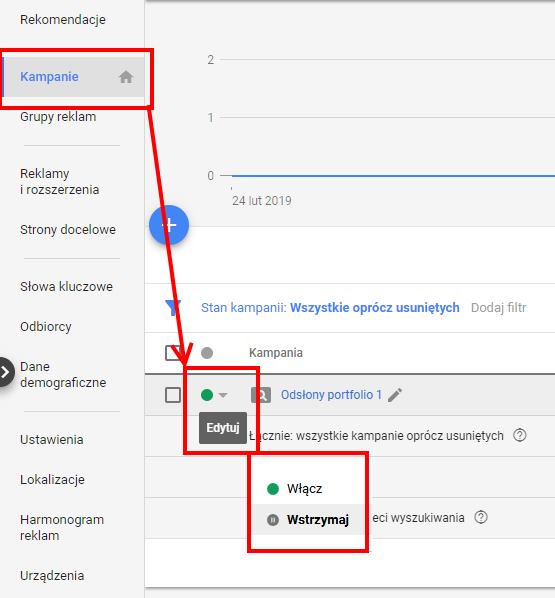
![]()
Krok 19
![]()
Stwórz reklamy tekstowe
To nieco przyjemniejszy etap, który wymagać będzie od Ciebie kreatywności. Przejdź do zakładki reklamy i rozszerzenia i kliknij „utwórz pierwszą reklamę”, a potem wybierz „reklama tekstowa”.
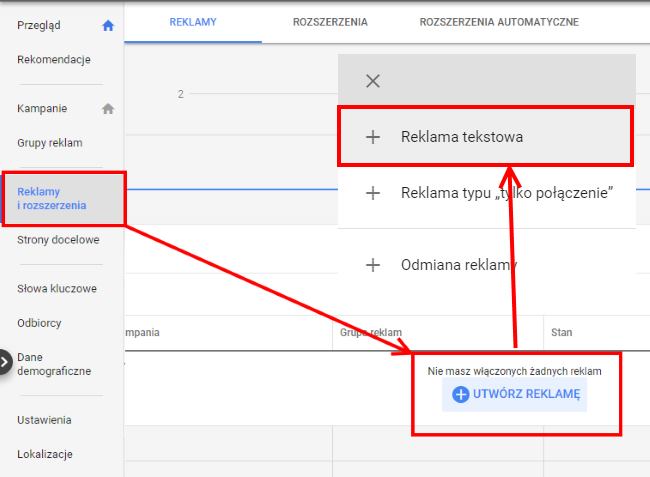
Google proponuje założenie trzech reklam dla jednej grupy. W ten sposób można sprawdzić, jak odbiorca będzie reagował na różne nagłówki, hasła i pomysły. Z czasem wyłoni się zwycięzca – najchętniej klikana reklama. To bardzo cenna informacja dla Ciebie.
W tym przykładzie stworzę 3 reklamy, różniące się tylko nagłówkiem.
Budowa reklamy
Reklama zbudowana jest z:
- trzech nagłówków (w zasadzie trzech segmentów nagłówka),
- dwóch linii tekstu,
- adresu URL Twojej strony.
Google udostępnia bardzo przejrzysty podgląd reklamy, oraz dość jasne podpowiedzi. Korzystaj z nich!
Najważniejszy element to adres URL. Musisz podać sprawny adres, do którego mają docierać odbiorcy reklamy. Nie musisz korzystać z opcji adresu URL (na dole), które służą do lepszej analityki reklam.

Reszta to kwestia wyobraźni, pomysłowości i limitów narzuconych przez Google. Jeśli mogę Ci coś doradzić to to, że naprawdę warto stosować w treści reklamy frazy kluczowe wybrane we wcześniejszym kroku. Ludzie klikają w to, co sami wpisali w zapytaniu!
Jedna z moich reklam wygląda tak:
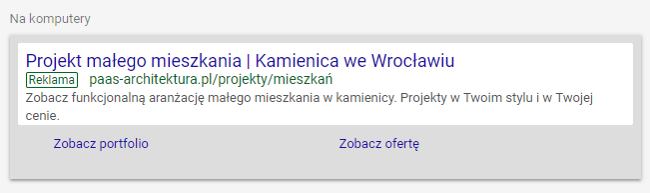
Więcej pomysłów i przykładów szukaj w Google :-)
Jak dodasz wszystkie 3 reklamy, kliknij:
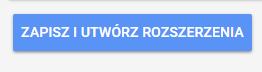
![]()
Krok 20
![]()
Dodaj objaśnienia (opcjonalnie)
Objaśnienia to po prostu dodatkowe informacje. Ja je pominę, bo czasami mniej znaczy więcej, ale Ty możesz je dodać. Pamiętaj, że możesz stworzyć je na poziomie konta – wtedy będą dodawane do każdej reklamy, kampanii – pojawią się tylko w grupach reklam, lub tej konkretnej grupy reklam, w której jesteś.

![]()
Krok 21
![]()
Dodaj rozszerzenia reklam (opcjonalnie)
Możesz również dodać rozszerzenia do reklam. Tym razem to dodatkowe linki do Twoich stron. Ja chętnie skorzystam.
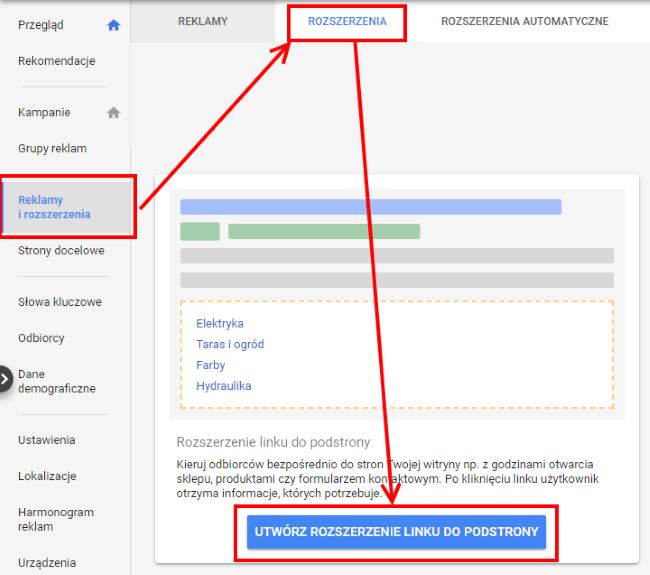
Dodałem dwa linki na poziomie konta, więc będą dostępne dla każdej kampanii i grupy reklam. Oczywiście będę mógł je włączać i wyłączać zależnie od potrzeb. Jednocześnie zdecydowałem, by nie uzupełniać linii tekstu do linków (są opcjonalne), bo znów: mniej znaczy więcej.
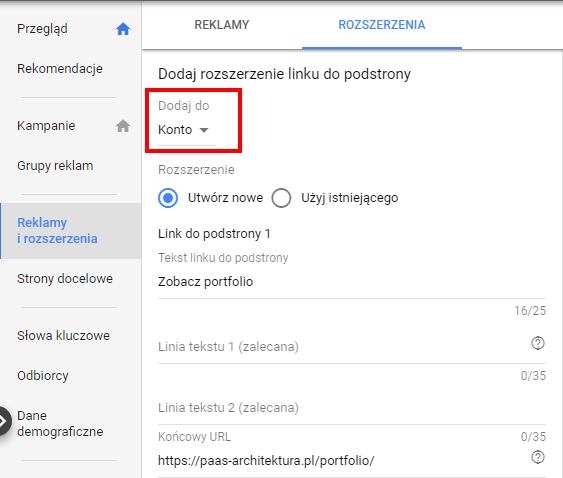
![]()
Krok 22
![]()
Ustaw stawki za kliknięcia
Jesteśmy już blisko! Została nam ostatnia, niezbędna rzecz. Pamiętasz domyślną stawkę za kliknięcie? Ustawiliśmy ją bardzo nisko, dużo niżej niż sugerował nam Google w planerze słów kluczowych.
Możesz ją zostawić tak nisko, albo trochę podnieść. Domyślna wartość nie jest tak istotna, bo stawki będziesz zmieniać dla fraz osobno. Przynajmniej na początku.
Moja sugestia
nie korzystaj z podpowiedzi Google, co do wysokości stawek (przynajmniej na start). Narzędzie zawsze podpowie Ci „za dobrze”. Stopniowo podnoś stawki dla najważniejszych fraz i obserwuj, jak zmienia się ruch. Z czasem zauważysz pewne idealne poziomy CPC (cost per click).
Reszta to kwestia „śrubowania”. :-)
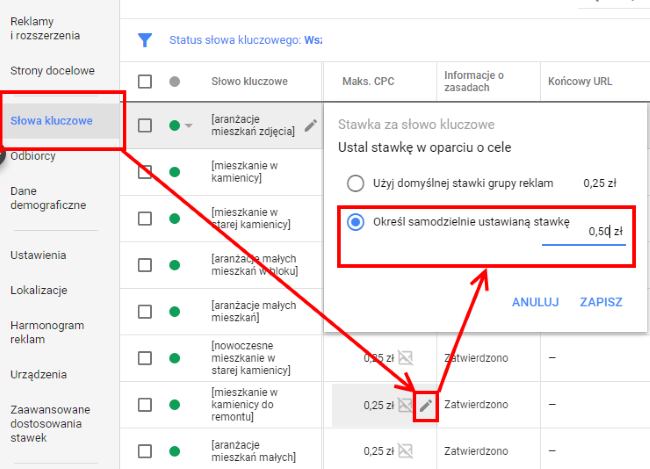
![]()
Krok 23
![]()
Uruchom kampanię!
Odblokuj kampanię (z podsumowania przed krokiem 19), sprawdź budżet i poczekaj. Google musi zatwierdzić wszystkie ustawienia (kolumna stan w każdej tabeli) i już. Twoja reklama powinna zacząć się wyświetlać w wyszukiwarce, jeśli tylko ustawione stawki na to pozwolą.
Jeśli coś będzie nie tak, Google Cię o tym poinformuje. ;-)
![]()
Krok 24
![]()
Zacznij się uczyć!
Przebrnęliśmy przez panel jak piorun, wykonując tylko niezbędne akcje – absolutne minimum.
Google Ads posiada mnóstwo najprzeróżniejszych ustawień od harmonogramów i metod wyświetlania reklam, po precyzowanie odbiorców i ogrom narzędzi do zarządzania budżetem kampanii. I ciągle się rozwija.
Poza tym dopiero teraz zaczyna się Twoja praca. W miarę, jak będą napływać statystyki efektywności reklam, należy:
- zmieniać stawki,
- monitorować ruch,
- porównywać reklamy
- i myśleć o kolejnych ich grupach.
A nie wspomnę już o analityce, bez której nie zbudujesz efektywnej reklamy! Dlatego na razie traktuj kampanie Google Ads, jako pole do nauki.
Ważne informacje
- Upewnij się, że rozumiesz, jak działają rozliczenia Google Ads!
- Upewnij się, że znasz zasady reklam!
- Korzystaj z bogatego centrum pomocy.
- Sprawdzaj codziennie status kampanii, naliczone koszty i wyniki reklam.
- Pamiętaj, że reklama może bardzo szybko wygenerować duże koszty!
Możesz też skorzystać ze słownika Google Ads, by lepiej zrozumieć proces tworzenia reklam.
Podsumowanie
Stworzyliśmy pierwszą kampanię w Google Ads.
Jednak zanim Twoja działalność zacznie korzystać z dobrodziejstw ruchu z Google, musisz jeszcze sporo się nauczyć o zarządzaniu reklamami, innych funkcjach narzędzia, podstawowej analityce, oraz zdobyć ogólne doświadczenie. Na szczęście pierwszy krok jest już za Tobą :-)
W kolejnych artykułach wprowadzę Cię:
- do innych form reklamowych,
- do analityki,
- do zaawansowanych ustawień Google Ads,
- do zarządzania frazami kluczowymi,
- do strategii zarządzania stawkami
- i remarketingu.
A jeśli płatne linki w Google nie są dla Ciebie, spróbuj swoich sił w pozycjonowaniu (SEO).
A jeśli w połowie tego artykułu wyszło na jaw, że przecież nie masz jeszcze strony www, przeczytaj:


Zostaw komentarz